Location Services Android что это — предустановленный в смартфон сервис, который определяет местоположение пользователя и передает его другим приложениям (навигаторам, социальных сетям, играм). При сбое в работе сервиса или другого приложения, появляется соответствующая ошибка.
Как исправить
Из вариантов, как отключить Google Location Services :
- отключите GPS/ГЛОНАСС;
- ограничьте приложениям доступ к геолокации;
- проверьте смартфон/планшет на наличие вирусов.
Существует специальное ПО, которое с помощью Root-прав запрещает софту пользоваться ГПС.
Перезапуск GPS
Базовый способ избавиться от ошибки :
- Откройте шторку быстрого доступа. Выключите «Геоданные» — ошибка должна пропасть.
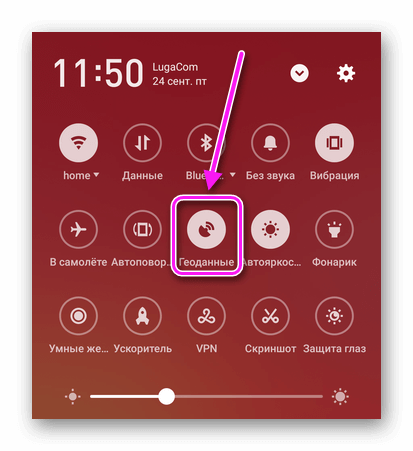
- «Перезагрузите» смартфон, выбрав соответствующее действие после 1-3 секундного удержания клавиши питания.
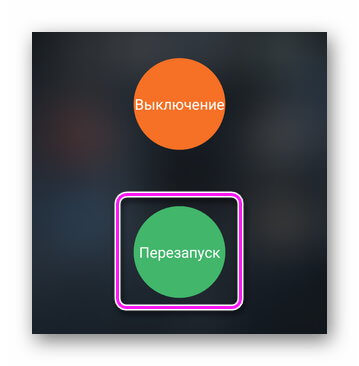
- После запуска девайса, снова включите определение местоположения.
Перезагружайте смартфон 1 раз в 1-2 дня. Это позволяет избавиться от мелких ошибок, накопившихся за время работы ОС.
Принудительная остановка
Сервису может требоваться полная остановка, которую не обеспечивает стандартный перезапуск девайса :
Samsung Phone || Location & Map Setting M51
-
Перейдите в «Настройки». В открывшемся списке выберите «Приложения», следом зайдите во «Все приложения».


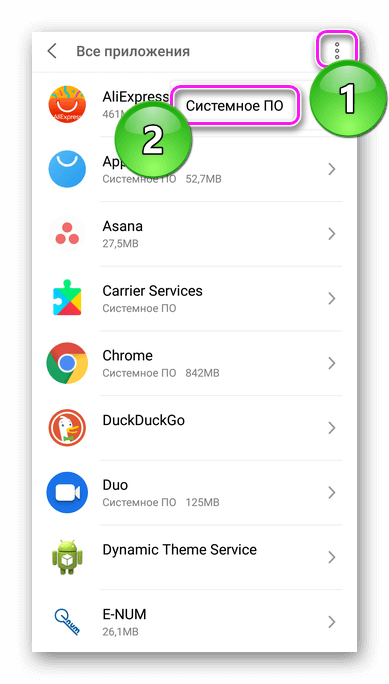
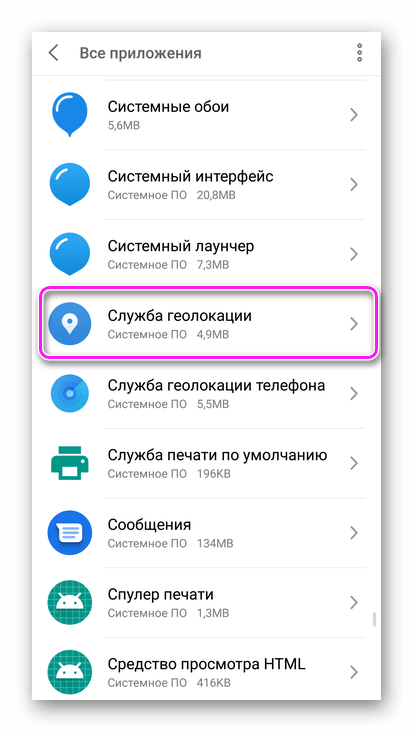
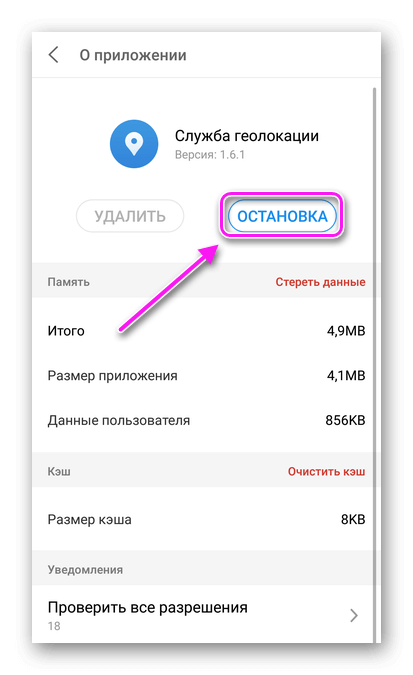
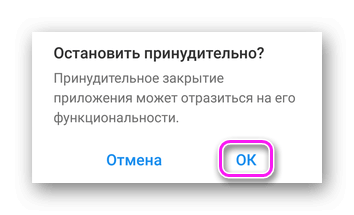
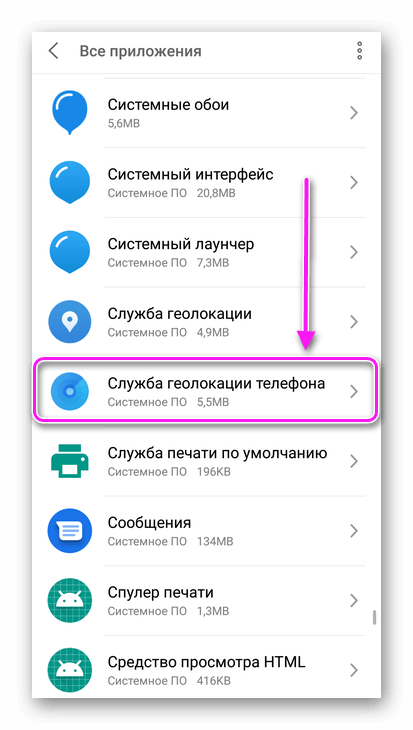
Fake GPS Location 🌐 Как Пользоваться, Включить Фиктивное Местоположение на Android Xiaomi …
Запрет использовать GPS
За появление ошибки, также отвечают приложения, которые пытаются получить доступ к GPS, но не могут этого сделать из-за ошибки в работе сервиса или самого ПО. В таком случае :
- Через «Настройки» попадите в «Приложения». Оттуда переместитесь в «Разрешения».


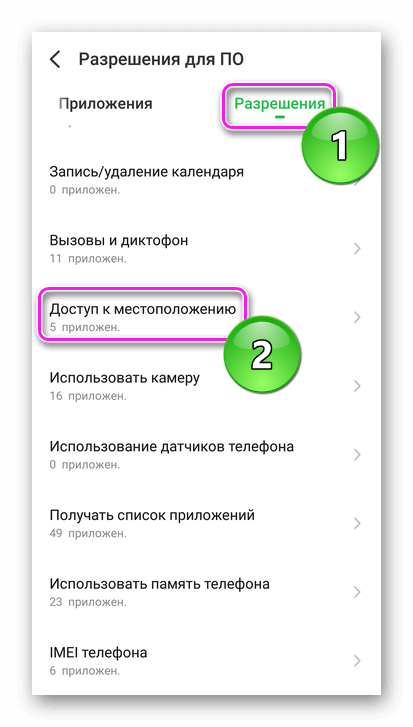


Существуют приложения под названием App Ops и/или имеющим дополнение Permission manager. Они выполняют аналогичную функцию и запрещают софту получать доступ к геолокации на системном уровне, для чего используют Root-права или отладочный ADB-мост. Пользоваться ими не рекомендуется, поскольку:
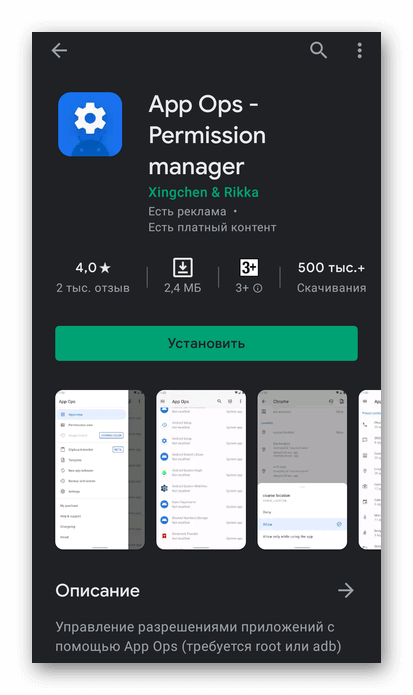
- вместо реальной пользы, софт может выступить как сервис, набитый рекламой, включая демонстрацию той на рабочем столе;
- после установки, часть ПО принимает вид системного и его невозможно удалить без другого специального софта, вроде Titanium Backup.
Перед установкой App Ops обратите внимание на рейтинг и отзывы других юзеров.
Проверка на вирусы
Постоянный доступ к местоположению способны требовать вирусы, тем самым собирая информацию о пользователе и его перемещениях. Чтобы обнаружить угрозу, достаточно пользоваться встроенным решением :
- Запустите софт под названием «Безопасность», «Очистка» или подобное. В перечне функций выберите «Поиск вирусов».

- Дождитесь отчета о проверке, если понадобится, поместите обнаруженные файлы в карантин.
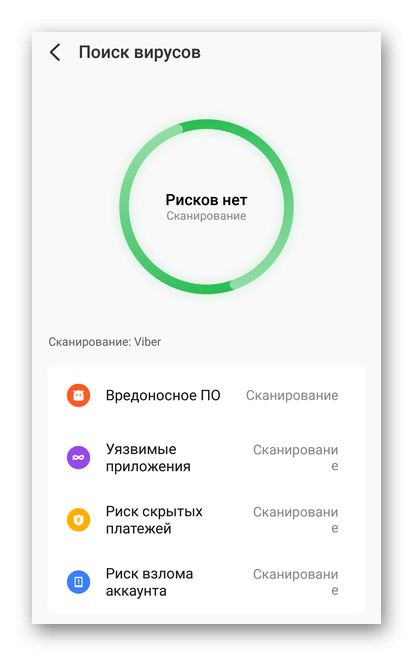
В качестве аналога встроенного решения, выступают Malwarebytes, Kasperskiy Internet Security, Avira.
Ошибка, связанная с Локейшен Сервис на Андроид, является причиной неудачной попытки одного из приложений получить доступ к геолокации смартфона. В редких случаях, когда вышеописанные способы не помогают, есть смысл сбросить настройки до заводского состояния.
Источник: appsetter.ru
Как отключить опцию Samsung Discover на экране приложения

Пользователям Samsung всегда нравятся новые и расширенные функции, которые они могут использовать на своих смартфонах. Эти функции позволяют пользователям использовать весь потенциал смартфона, упрощая выполнение каждой отдельной задачи на телефоне. Но иногда некоторые функции раздражают пользователей, поскольку они не знают, что и почему эти функции есть на их телефонах.
Одной из таких функций является приложение «Обнаружение», которое можно увидеть и открыть из самого ящика приложения. Он показывает пользователям телефонов Samsung рекомендации приложений, которые они, возможно, не хотят видеть. Итак, если вы один из них и не знаете, что такое приложение Discover bar на телефоне Samsung, продолжайте читать дальше. В конце этой статьи вы узнаете, как отключить опцию Samsung Discover на экране приложения.
Как отключить опцию Samsung Discover на экране приложения
Прежде чем перейти к шагам по удалению опции «Обнаружение» с экрана приложения, давайте сначала посмотрим, что такое опция Samsung «Обнаружение».
Что такое приложение Discover Bar на телефоне Samsung?
Панель или вкладка «Обнаружение» на экране панели приложений — это вкладка, на которой отображаются рекомендации приложений для загрузки и установки.
- На этой вкладке отображаются самые популярные приложения, каждый раз уже выбранные для загрузки. Вы должны нажать на кнопку «Готово», чтобы загрузить и установить их все сразу.
- Пользователи могут обнаружить приложения, похожие на уже установленные приложения на их телефонах.
- Вы можете найти эту опцию на бюджетных и средних смартфонах Samsung, где пользователи могут использовать ее для получения рекомендаций. В противном случае они могут отключить его.

Итак, если вы один из пользователей, которые хотели бы отключить эту опцию, продолжайте читать, поскольку в следующем разделе вы увидите шаги по ее отключению.
Шаги по удалению опции «Обнаружение» с экрана приложения
Теперь прочитайте и следуйте следующему методу, чтобы понять, как шаг за шагом отключить опцию Samsung Discover на экране приложения.
1. На смартфоне Samsung откройте панель приложений, проведя пальцем вверх от главного экрана.
2. Нажмите на трехточечный значок в правом верхнем углу, как показано на рисунке.

3. Нажмите на параметр «Настройки».
Примечание. Вы также можете нажать и удерживать главный экран, чтобы найти пункт меню «Настройки».

4. Затем нажмите на опцию «Обнаружить».

5. Наконец, коснитесь параметра «Включить», чтобы отключить параметр «Обнаружение» в панели приложений.

Это методы, с помощью которых вы можете узнать, как отключить опцию Samsung Discover на экране приложения. Мы надеемся, что вы полностью поняли этот метод и смогли выполнить его на своем телефоне. Оставьте свои вопросы и предложения в разделе комментариев ниже, чтобы мы могли их прочитать.
Источник: toadmin.ru